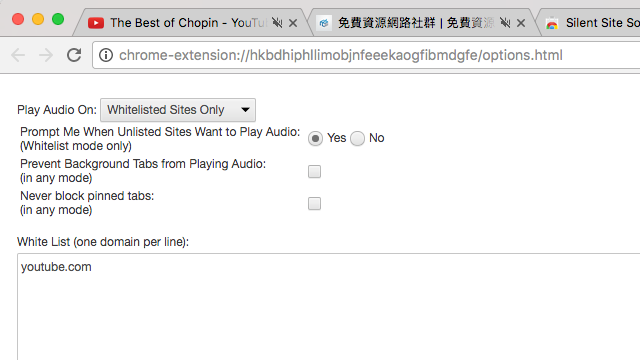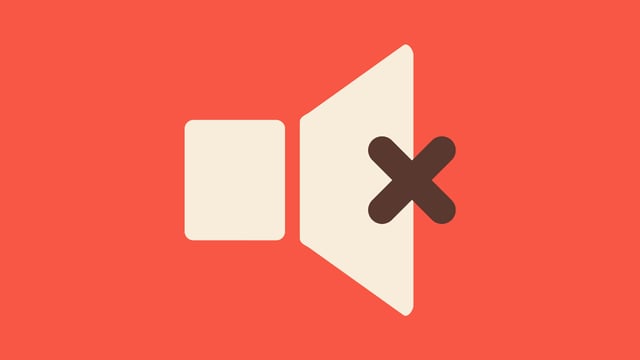
以前就蠻不喜歡會自動播放音樂的網站,記得在無名小站全盛時期不少部落格還在側邊欄放音樂什麼的,每次點開網站總是被嚇到半死!如果在深夜後果還真不敢想。當然把喇叭關掉就能解決這種困擾,但是有時候我們又必須倚賴音效來接收通知,如果可以的話,或許你會希望把瀏覽器的音效暫停,或至少只在一些受信任的網站才播放音效。
本文要介紹的「Silent Site Sound Blocker」是一款免費 Google Chrome 瀏覽器外掛,它的功能是解決瀏覽器可能會突然發出聲音的問題,大部分情況下我們並不知道點擊一個鏈結、開啟新頁面會不會被突如其來的音樂或音效嚇到(不一定是來自網頁設計者,也可能是從廣告而來),但在安裝這款外掛後,就能選擇是否讓瀏覽器發出聲音,或者只在某些頁面啟用音效功能,其餘頁面自動消音。
Silent Site Sound Blocker 相當具有彈性,內建四種不同模式切換:
- 僅允許白名單網站(建議選項)。
- 僅阻擋黑名單網站。
- 對所有網站自動靜音。
- 允許所有網站播放聲音。
除此之外,Silent Site Sound Blocker 還有一些選項設定,例如僅允許當前瀏覽器分頁播放音效,在切換到其他分頁時就自動靜音,也是蠻實用的功能(Smart Tab Mute 也能確保只有單一分頁播放音樂)。如果你不希望上網時被突然發出的聲音嚇到,或是有類似需求,都可以考慮安裝這款 Google 瀏覽器擴充功能。
擴充功能資訊
元件名稱:Silent Site Sound Blocker
適用平台:Chrome
程式語系:英文
安裝頁面:從 Chrome 線上應用程式商店下載
使用教學
STEP 1
開啟 Silent Site Sound Blocker 擴充功能頁面,點擊「+ 加到 Chrome」將它下載、安裝到瀏覽器即可使用,安裝後右上角會多一個喇叭靜音圖示。
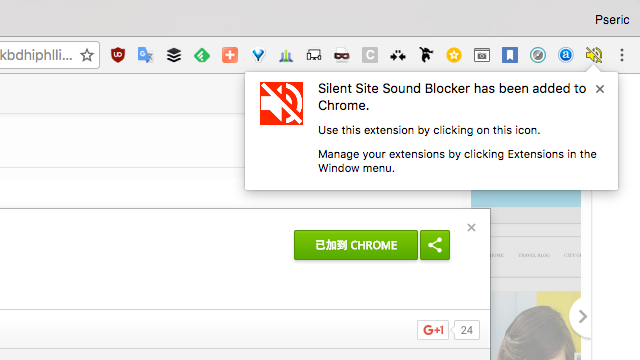
STEP 2
安裝外掛後,每個 Google Chrome 分頁預設都會顯示一個靜音圖案。
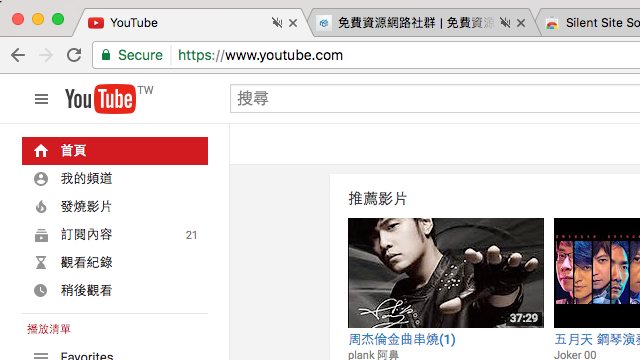
當遇到會有音樂音效的網頁時,Silent Site Sound Blocker 會跳出如下畫面,詢問你是否要播放音效,選項由左而右分別是:
- 永遠允許(同時將網站加入白名單)。
- 僅允許一次(下次還會再次跳出提示)。
- 僅拒絕一次(下次還會再次跳出提示)。
- 永遠拒絕(同時將網站加入黑名單)。
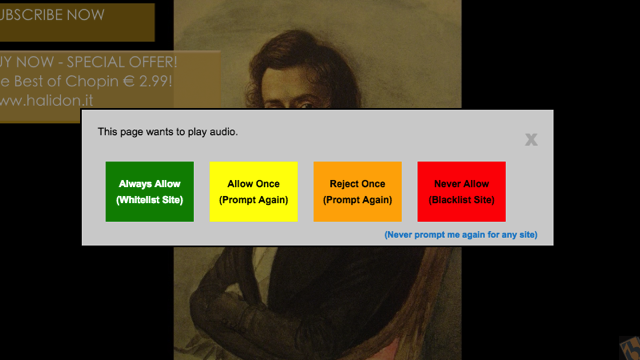
STEP 3
在 Silent Site Sound Blocker 圖示按下右鍵會有更多選項,包括快速將網站加入白名單或黑名單,或僅允許此網站一次,其中有一個「模式(Mode)」選擇,能夠調整僅允許白名單、僅封鎖黑名單或讓所有頁面靜音,外掛讓分頁音效調整還蠻彈性、蠻自由的。
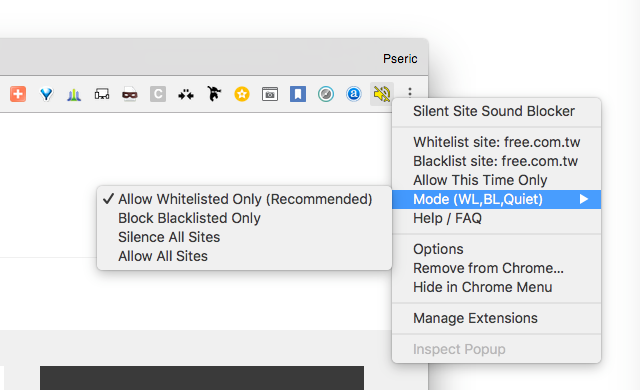
STEP 4
從「Options」裡可以管理現有的白名單和黑名單,或僅在當前分頁播放音樂,跳到其他視窗時自動靜音等等,如果你想在切換到瀏覽器分頁時才讓瀏覽器播放音效,可以嘗試到選項頁將此選項開啟。